Table of Contents
![]() Related Posts
Related Posts
Twitch, aylık 100 milyondan fazla aktif kullanıcısı ve her gün 20 milyondan fazla kayıtlı kullanıcısı olan önemli bir oyun ve video yayın ağıdır. Platform ayrıca rekor seviyede 2 milyondan fazla yayıncıya sahiptir. Bu sayı YouTube ile karşılaştırıldığında düşük görünebilir. Yine de, oyuncuların platformu çoğunlukla oyunlarını çevrimiçi yayınlamak için kullandığını anlamak önemlidir.
Twitch Sürekli Arabelleğe Alma/Gecikme/Tıklama Yapıyor
Yatıp Twitch yayınlarını ara belleğe almaktan daha sinir bozucu bir şey yoktur. Özellikle de en sevdiğiniz Twitch yayın videosunu izlerken. Video Twitch'te ara belleğe alındığı için bazı güzel oyun anlarını da kaçırabilirsiniz. Bu, izleme deneyiminizi mahvedebilir. Bu yazı, Twitch yayınınızın neden ara belleğe alındığını ve bunlardan nasıl kolayca kurtulacağınızı anlamanıza yardımcı olacaktır.
Son zamanlarda birçok Twitch kullanıcısı, canlı yayın izlerken gecikme ve ara belleğe alma sorunları yaşadıklarını dile getirmek için çeşitli forumlara başvurdu. Bu sorun Twitch kullanıcıları için yeni değil ve birçok kişi interneti düzgün çalışsa bile ara belleğe alma sorunları yaşıyor. İnternette yaptığımız araştırma sonucunda, bu sorunu çözmek ve Twitch'te ara belleğe almayı durdurmak için birkaç etkili yol belirledik.
Çözümlere geçmeden önce, Twitch yayınınızın gecikmesine neden olan başlıca sorunlardan bahsedelim. Yetersiz internet, bozuk önbellek dosyaları, tarayıcı sorunları ve yayını izlemenizi engelleyebilecek ülke sınırlamalı içerik gibi çeşitli sorunlar vardır. Neyse ki, sekiz gerçek ve uygulanabilir çözüm bulduk.
- 1. Güvenlik Duvarı Ayarlarını Kontrol Edin
- 2. İyi Bir İnternet Bağlantısı Olduğundan Emin Olun
- 3. VPN'i Devre Dışı Bırakın/Kullanın
- 4. DNS'inizi Değiştirin
- 5. Önbelleğinizi Temizleyin
- 6. Tarayıcınızı Değiştirin
- 7. Arka Plan Uygulamalarını Kapatın
- 8. Donanım Hızlandırmayı Devre Dışı Bırakın
Twitch Yayın Gecikmesi veya Arabelleğe Alınması Sorununu Düzeltmenin 8 Yolu
Twitch Yayını arabelleğe alma sorununun ardındaki nedenler belirlendi. En iyi çalışma yöntemini bulmak ve kullanmak oldukça kolaydır. Ancak, bilgisayarınızı veya ağınızı yakın zamanda değiştirdiğinizi varsayalım. Bu durumda, bu değişiklikleri geri alıp sorununuzun çözülüp çözülmediğine bakmanızı öneririz.
1 - Güvenlik Duvarı Ayarlarını Kontrol Edin
Birkaç özel güvenlik duvarı video akışınızı engelliyor. Cihazınızda güvenlik duvarı varsa, devam edip ayarları devre dışı bıraktığınızdan emin olun. Arkadaki antivirüs programı da videolarla ilgili sorunlardan biri olabilir. Yayıncı olarak video indirip yüklemekle meşgulsünüz; antivirüs programınız devre dışı bırakılmamışsa işlem kesintiye uğrayacaktır. Bu durumu düzeltmenin iki yolu vardır; ya programı devre dışı bırakabilir ya da oyun moduna geçebilirsiniz. Oyun moduna yalnızca son antivirüs programında devre dışı seçeneği açıkken geçebilirsiniz. Sizin için doğru seçeneği belirleyin ve devam edin.
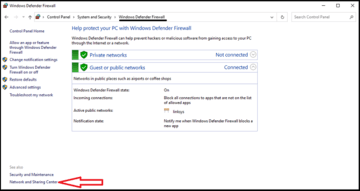
2 - İyi Bir İnternet Bağlantısının Olduğundan Emin Olun
İnternet bağlantınızı kontrol etmeli ve veri alıp alamayacağınızı kontrol etmelisiniz. Bunu, SpeedTest.net gibi herhangi bir web sitesinde arama yaparak veya tarayıcınızı kullanarak başka bir web sitesini ziyaret ederek kolayca yapabilirsiniz. İnternet bağlantınız zayıfsa, Twitch yayınlarını izlemek için internet planınızı yükseltmenizi veya Twitch yayınlarını ve videolarını kesintisiz izlemek için üçüncü taraf hizmetleri kullanmanızı öneririz.
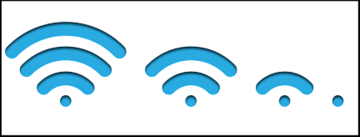
İnternet hızınızdan emin değilseniz veya internetiniz yoksa, yönlendiricinizi sıfırlamayı ve birkaç dakika sonra tekrar takmayı deneyin.
3 - VPN'i Devre Dışı Bırak/Kullan
Twitch'in yüklenmemesinin nedeni, belirli bir ülke veya bölgedeki sorunlardan da kaynaklanıyor olabilir. Hızlı bir çözüm var: VPN kullanın. Bir VPN tarayıcı eklentisi yükleyebilir veya doğrudan bir VPN sitesine gidebilirsiniz.
Alternatif olarak, halihazırda bir VPN kullanıyorsanız, bu Twitch yayınlarının yüklenmemesiyle ilgili bir sorun olabilir. Böyle bir durumda, mevcut VPN'inizi devre dışı bırakıp herhangi bir değişiklik olup olmadığını kontrol edebilirsiniz.
4 - DNS'inizi Değiştirin
Bir web sitesini ziyaret ettiğinizde, tarayıcınızın alan adının IP adresini kontrol etmesi gerekir; bu, DNS veya Alan Adı Sistemi veritabanları kullanılarak yapılır. İSS'niz IP adreslerini hızlı bir şekilde tespit edemezse, tarama deneyiminiz etkilenebilir. Neyse ki, Google DNS, Cloudflare DNS veya OPEN DNS gibi genel DNS sağlayıcıları çoğu İSS'den daha hızlı ve daha güvenlidir.
Bilgisayarınıza üçüncü bir taraftan DNS hizmeti kurmak oldukça kolaydır ve bunu şuradan yapabilirsiniz:
Adım 1. "Denetim Masası" arama çubuğuna tıklayın ve Windows yazın. İlk seçeneğe tıklayın.
Adım 2. "Ağ ve İnternet" seçeneğini arayın ve seçin. Sonraki ekranda Ağ ve Paylaşım Merkezi'nin altındaki "Ağ durumunu ve görevlerini görüntüle" düğmesine tıklayın.
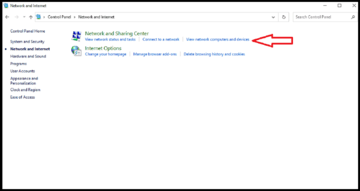
Adım 3. Sol bölmedeki "Bağdaştırıcı Ayarlarını Değiştir" seçeneğine tıklayın. Sonraki ekranda ağ bağlantı adınızı içeren bir kutu görünecektir. Kutuya sağ tıklayın ve "Özellikler" seçeneğini seçin.
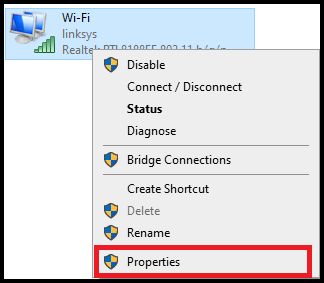
Adım 4. Wi-Fi Özellikleri altındaki ağ sekmesine tıklayın, "İnternet Protokolü Sürüm 4" seçeneğini bulun ve tıklayın. Şimdi, seçim kutusunun hemen altında Özellikler seçeneğine tıklayın.
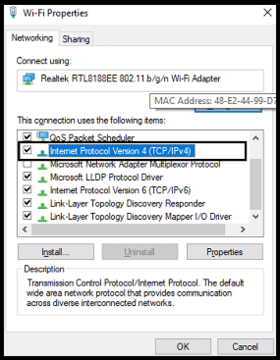
Adım 5. Bir sonraki ekranda "Aşağıdaki DNS sunucu adreslerini kullan" seçeneğine tıklayın, aşağıdaki DNS sunucu adreslerini girin ve Tamam'a tıklayın.
- DNS Sunucusu Tercih Edilen - 8.8.8.8
- DNS Sunucusu Yerine Geçen - 8.8.4.4
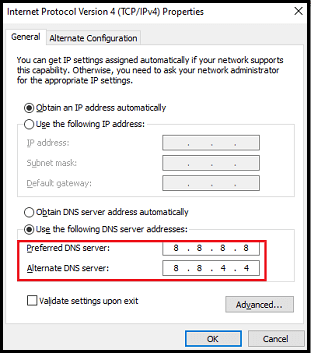
Son olarak Twitch yayınınızı kontrol edin ve video arabellek sorununun çözülüp çözülmediğine bakın.
5 - Önbelleğinizi Temizleyin
Resimler, Javascript ve CSS gibi önbellek dosyaları, daha hızlı erişim için bilgisayarınıza yerel olarak kaydedilir. Ancak, bu dosyalar bazen bozulabilir veya bozulabilir. Videoların izlenememesi, web sitelerinin bağlanmayı reddetmesi, içeriklerin yüklenmemesi gibi birçok tarama sorununa neden olabilirler.
Önbellekle ilgili tarama sorunlarını gidermek için bilgisayarlarımızdaki önbellek dosyalarını temizlememiz gerekir. İşte tam adımlar:
- Üç nokta menü simgesine tıklayın ve Chrome tarayıcınızın ayarlarını seçin.
- Ayarlar kutusunun sol bölmesinde bulunan "Gizlilik ve Güvenlik" seçeneğine tıklayın.
- Gizlilik ve Güvenlik altında bulunan "Tarama Verilerini Temizle" seçeneğine tıklayın.
- Her zamanki gibi "Zaman Aralığı"nı seçin ve tüm onay kutularına tıklayın. Chrome için tarama verilerini temizleyin.
- "Verileri Temizle" butonuna tıklayın ve işlemin tamamlanmasını bekleyin. Son olarak, tarayıcınızı yeniden başlatın ve Twitch arabelleğinin çözülüp çözülmediğini gözlemleyin.
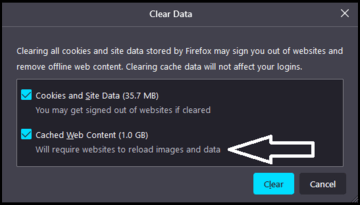
6 - Tarayıcınızı Değiştirin
Twitch'teki gecikme sorununu çözmenin en hızlı yolu muhtemelen farklı bir tarayıcı kullanmaktır. Twitch'iniz bilinmeyen nedenlerle çalışmayı durdurursa veya yeniden başlarsa, muhtemelen tarayıcınıza borçlusunuzdur. Güncellemek de soruna bir çözümdür. Yine de, bunu yapmak için çok üşeniyorsanız, muhtemelen Firefox veya Opera gibi başka bir tarayıcıya geçmeniz gerekecektir. Bunlar sizin için en iyi seçeneklerdir.

7 - Arka Plan Uygulamalarını Kapatın
Bilgisayarınızda şu anda kaç uygulamanın açık ve arka planda çalıştığını bilseniz şaşırırdınız sanırım. Bakmanız gereken basit bir yer. Mac kullanıyorsanız, menü çubuğunuz tam oradadır. Menü çubuğunda kaç uygulama açık?
Gerekli olmayan tüm arka plan işlemlerinin tamamlanması gerekiyor. Tek yapmanız gereken, değerli bellek, CPU ve disk alanı kaplayacak olan yayınınızı yürütmek. Hatta Google Yedekleme ve Senkronizasyon gibi, internet bağlantınız üzerinden büyük dosyalar gönderip yükleme hızınızı farkında olmadan düşüren uygulamalarınız bile olabilir. Gereksiz tüm uygulamaları kapatın, bu yayınınızı daha akıcı hale getirebilir.
8 - Donanım Hızlandırmayı Devre Dışı Bırakın
Twitch gecikmesi çoğunlukla birincil tarayıcınız olarak Chrome kullandığınızda meydana gelir. Chrome, çok fazla RAM kullanması ve bu nedenle yayınınızı neredeyse hiç bırakmamasıyla ünlüdür. Chrome ayarlarınıza gidip "donanım hızlandırma" özelliğini devre dışı bırakarak bu sorunu hemen çözebilirsiniz.
- Bilgisayarınızda Google Chrome tarayıcısını çift tıklayarak veya Başlat menüsünden arama yaparak açın.
- Tarayıcı penceresinin sağ üst köşesindeki üç yatay noktaya tıklayın. "Üzerlerinde gezinirken Google Chrome özelleştirilmeli ve kontrol edilmelidir" ifadesini okumalısınız. Bir açılır menü açılır.
- Açılır menünün alt kısmındaki "Seçenek Ayarları"na tıklayın ve bu sayfadaki "Gelişmiş" düğmesine kadar aşağı kaydırın. Lütfen bu düğmeye tıkladığınızdan emin olun.
- Sistem alanına ulaşana kadar yeni sayfayı aşağı kaydırın. Google Chrome'da donanım hızlandırmayı devre dışı bırakmak için girişin yanındaki Donanım Hızlandırma Onay Kutusunu silin.
- Google Chrome tarayıcınızı yeniden başlattığınızdan, kapatıp tekrar açtığınızdan emin olun.
EaseUS Fixo Video Repair ile Gecikmeli Videolar Nasıl Düzeltilir
Bazen videolar hatalı dönüştürme, video dosyası bozulması, uygunsuz indirme ve güvenilmeyen kaynaklar nedeniyle düzgün oynatılmaz. Bu köklü teknolojik hatalar, video oynatma düzeltmesi için video onarım araçları gerektirir. Bozuk videoları onarmanıza yardımcı olacak birçok araç mevcuttur. EaseUS Fixo Video Repair bunlardan biridir.
Hepsi bir arada bir video ve dosya onarım çözümüdür. Genellikle dijital kameralardan gelen bozuk MP4 videoları da onarılabilir. Bu ürünün en önemli özellikleri şunlardır:
- Toplu videoları tek seferde onarın.
- PC, USB, SD kart video onarımı ve daha birçok işlem desteklenmektedir.
- Videoları, belgeleri ve fotoğrafları onarın.
Adım 1. Yerel bilgisayarınızda Fixo'yu açın. "Video Onar"a tıklayın ve "Video Ekle"ye tıklayarak bozuk MP4/MOV/AVI/MKV/3GP/FLV/MKV/WMV video dosyalarını ekleyin.

Adım 2. İmleci bir videoya getirin ve tek bir videoyu onarma işlemini başlatmak için "Onar" düğmesine tıklayın. Tüm videoları onarmak istiyorsanız, "Tümünü Onar" düğmesine tıklayın.

Adım 3. Birkaç dakika bekleyin, bozuk videolar onarılacaktır. Videoları önizlemek için oynat simgesine tıklayın. Oynatma simgesinin yanındaki "Kaydet" düğmesine tıklayarak tek bir video kaydedebilirsiniz. Onarılan tüm videoları kaydetmek istiyorsanız "Tümünü Kaydet"i seçin.

Adım 4. Hızlı onarım başarısız olursa, gelişmiş onarım modunu kullanmalısınız. "Gelişmiş Onarım"a tıklayın ve örnek bir video ekleyin. Onaylamak için "Onayla"yı seçin.

Adım 5. Bozuk ve örnek videolarla ilgili ayrıntılı bilgilerin bir listesi görüntülenecektir. Gelişmiş video onarım işlemini başlatmak için "Şimdi Onar"a tıklayın. Onarım tamamlandığında, videoları izleyebilir ve onarılan video dosyalarını uygun bir konuma kaydetmek için "Kaydet" düğmesine tıklayabilirsiniz.

Çözüm
Yayınınız ilk kez ara belleğe alınıyorsa ve bu cihazınızda yaygın bir sorun değilse, Twitch yayın ara belleğini durdurmak için cihazınızı sıfırlayabilir veya yeniden başlatabilirsiniz. Benzer şekilde, cihazınızda kalıcı bir sorun varsa, belirtilen çözümleri deneyin veya cihazınızı değiştirip aynı sorunu yaşayıp yaşamadığınızı kontrol edin.
Was This Page Helpful?